Amostras de detecção e testes
Para ajudá-lo a começar, populamos previamente sua avaliação do Falcon com três detecções de amostra simuladas.
Elas permitem que você explore como as detecções aparecem na interface do Falcon sem ter que executar um ataque real.
Como habilitar produtos adicionais
Tempo estimado
10 minutos
Requisitos
Dispositivo típico, SO Mac ou Windows e navegador Google Chrome
1Visualizando detecções
- A página Detecções da interface Falcon, em Atividade, mostra as detecções recentes em seu ambiente.
- Três detecções simuladas estão incluídas em sua avaliação. Elas estão rotuladas como Sample-Detect-1, Sample-Detect-2 e Sample-Detect-3, com o nome de usuário Trial (ou Avaliação).
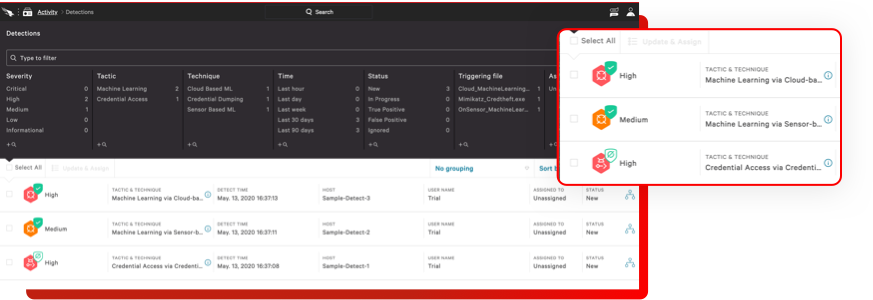
- Saiba mais clicando em qualquer uma das três detecções. Ao fazer isso, o painel Detalhes da Execução aparece à direita e uma visão expandida de todos os processos envolvidos na detecção é exibida na janela principal.
- Em Detalhes de Execução, você pode aprender saber mais sobre a detecção em questão. O Falcon também fornece informações sobre táticas, técnicas e objetivos usados em cada detecção.
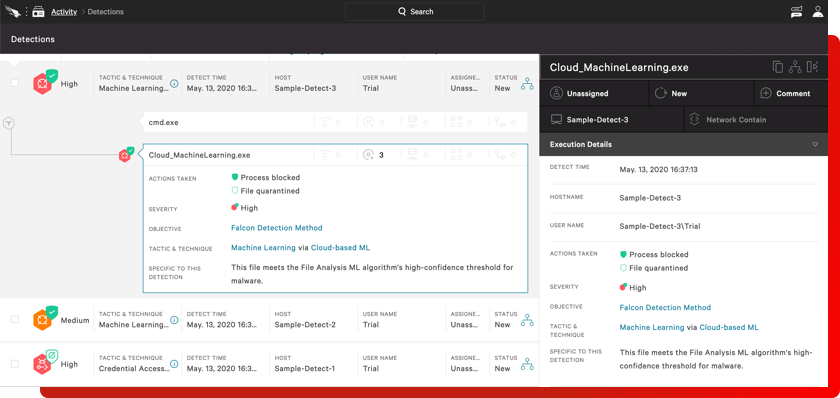
- Você também pode ver quais ações de prevenção o Falcon realizou, além de obter detalhes sobre os comandos, executáveis e arquivos envolvidos. Por padrão, Detalhes de Execução exibe informações sobre o processo final na detecção.
2Visualizações de processo
- O Falcon fornece três visualizações de processo para ajudá-lo a visualizar uma detecção.
- Clique no ícone Detalhes Completos da Detecção em qualquer linha de detecção para exibir a Visualização como um menu suspenso como no canto superior direito da página Detecções.
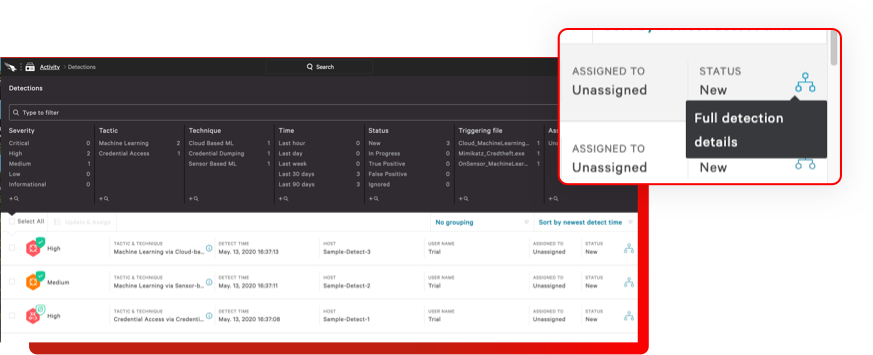
3Opções de visualização
- Mais acima, você pode alternar para outras opções de visualização a partir do menu suspenso Visualização. Selecione Exibir como Árvore de Processo, Exibir como Tabela de Processo ou Exibir como Processo.
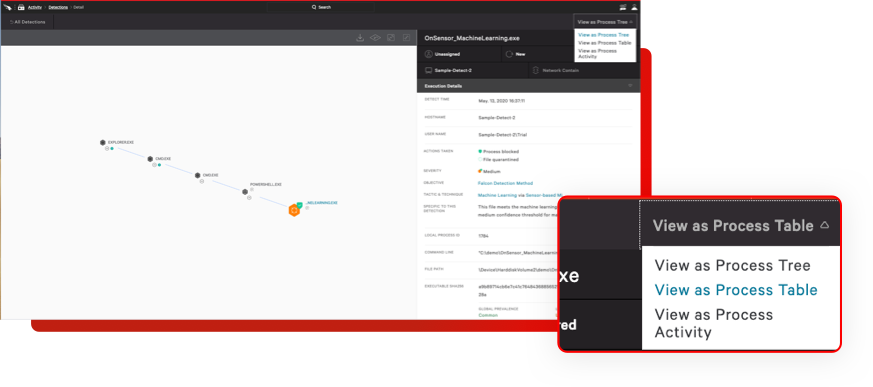
- Depois que tiver revisado a detecção de amostra, você pode opcionalmente alterar seu status. Clique em Novo para atualizá-lo.
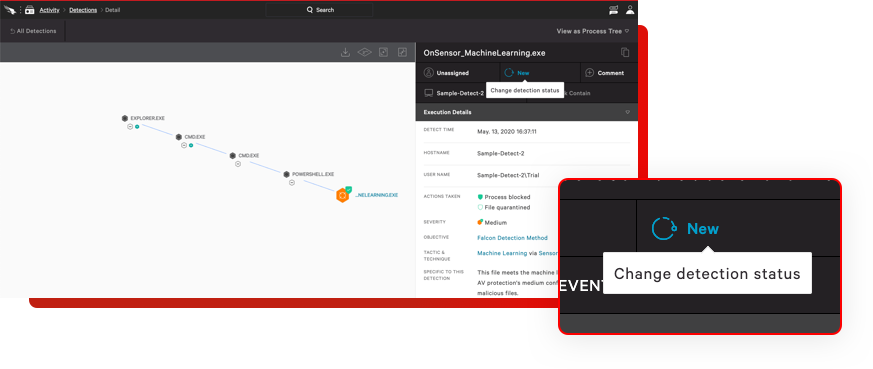
- Uma janela de diálogo será aberta. Mude o status para Ignorado e clique em Atualizar.
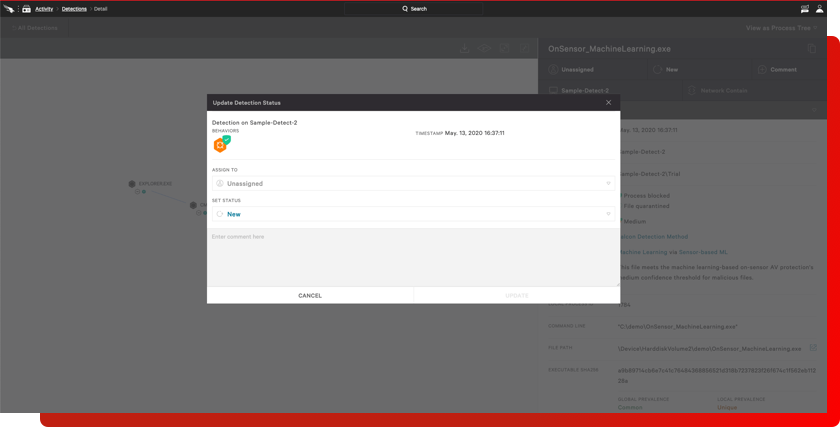
4Gerando sua própria detecção
Também é fácil criar uma detecção a partir do computador onde você instalou o sensor Falcon. Para fazer isso, execute o comando de teste inofensivo abaixo.
-
- Abra um prompt de comando do Windows (cmd.exe)
- Digite ou copie e cole este comando: choice /M crowdstrike_sample_detection
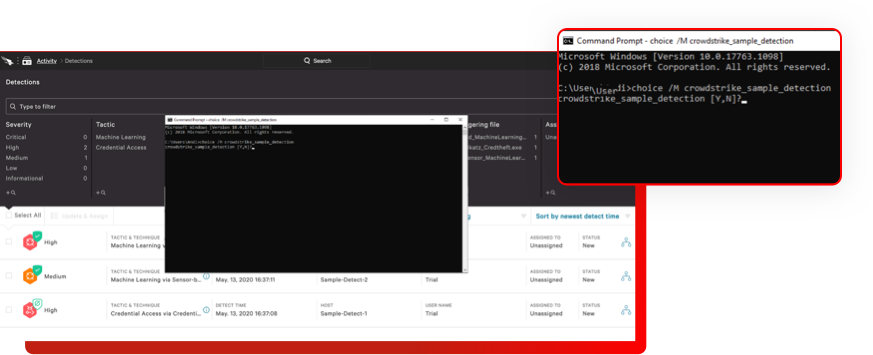
Um prompt aparecerá pedindo que você digite S para sim e N para não. Observe que uma detecção de teste ocorrerá independentemente de como você responder.
- Volte para o console do Falcon e analise Detecções em suas atividades de detecção recentes para inspecionar o novo alerta.
- Pode ser necessário atualizar a página para inspecionar o novo alerta.
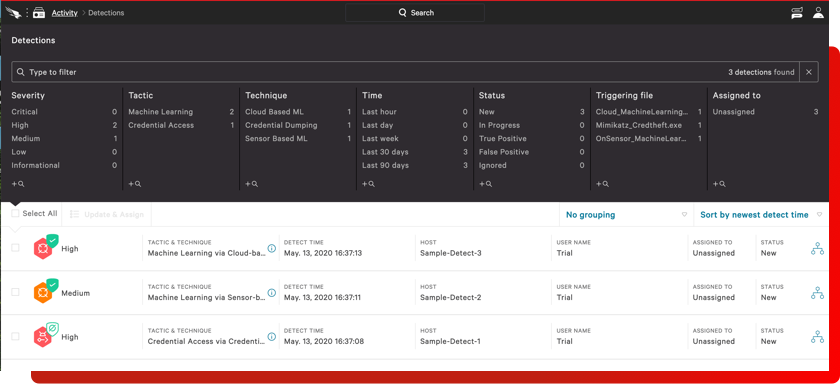
1Visualizando detecções
- A página Detecções da interface Falcon, em Atividade, mostra as detecções recentes em seu ambiente.
- Três detecções simuladas estão incluídas em sua avaliação. Elas estão rotuladas como Sample-Detect-1, Sample-Detect-2 e Sample-Detect-3, com o nome de usuário Trial (ou Avaliação).
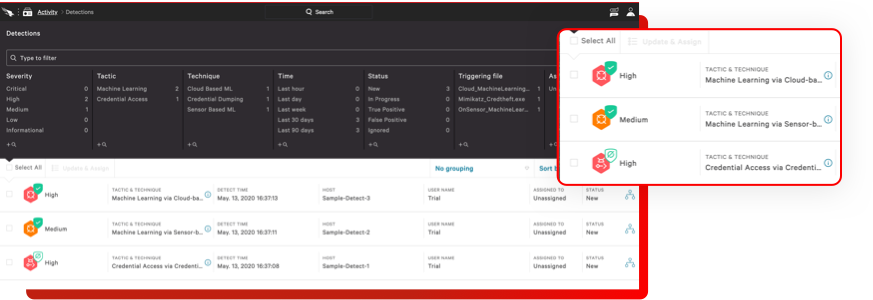
- Saiba mais clicando em qualquer uma das três detecções. Ao fazer isso, o painel Detalhes da Execução aparece à direita e uma visão expandida de todos os processos envolvidos na detecção é exibida na janela principal.
- Em Detalhes de Execução, você pode aprender saber mais sobre a detecção em questão. O Falcon também fornece informações sobre táticas, técnicas e objetivos usados em cada detecção.
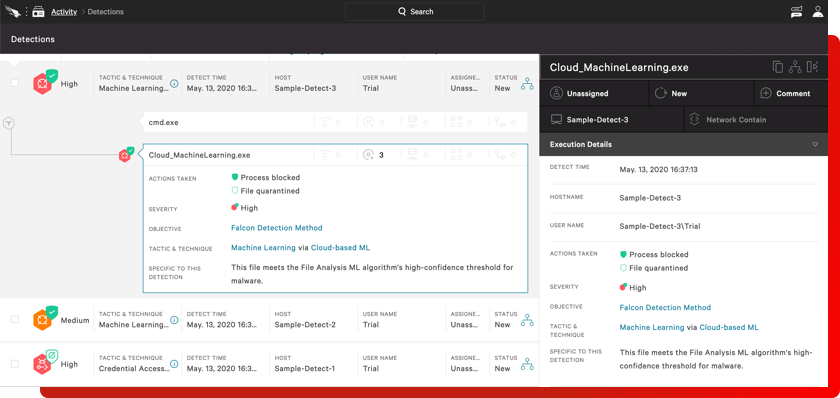
- Você também pode ver quais ações de prevenção o Falcon realizou, além de obter detalhes sobre os comandos, executáveis e arquivos envolvidos. Por padrão, Detalhes de Execução exibe informações sobre o processo final na detecção.
2Visualizações de processo
- O Falcon fornece três visualizações de processo para ajudá-lo a visualizar uma detecção.
- Clique no ícone Detalhes Completos da Detecção em qualquer linha de detecção para exibir a Visualização como um menu suspenso como no canto superior direito da página Detecções.
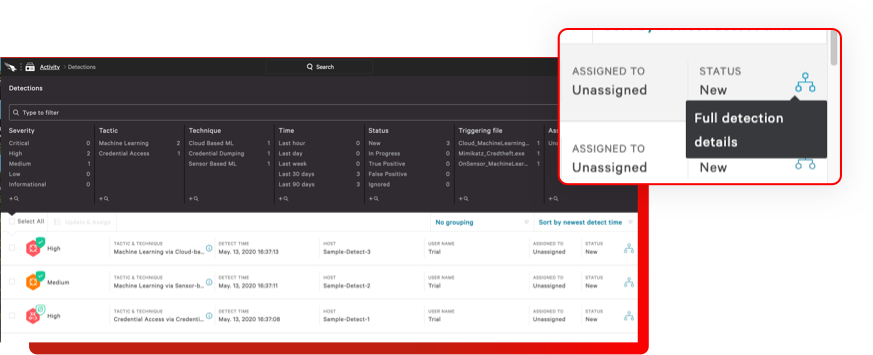
3Opções de visualização
- Mais acima, você pode alternar para outras opções de visualização a partir do menu suspenso Visualização. Selecione Exibir como Árvore de Processo, Exibir como Tabela de Processo ou Exibir como Processo.
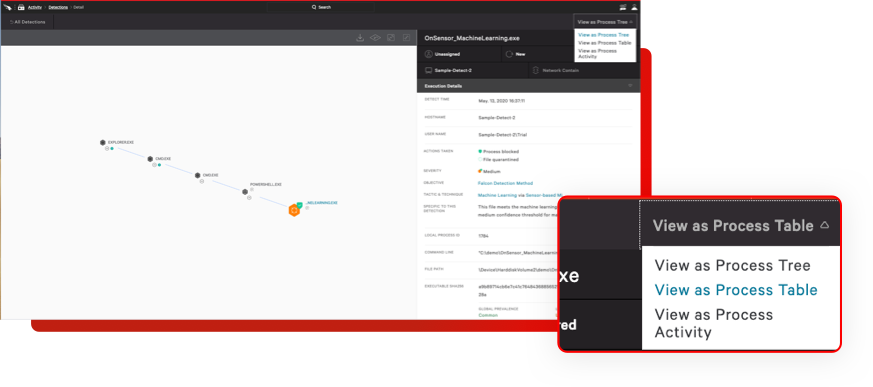
- Depois que tiver revisado a detecção de amostra, você pode opcionalmente alterar seu status. Clique em Novo para atualizá-lo.
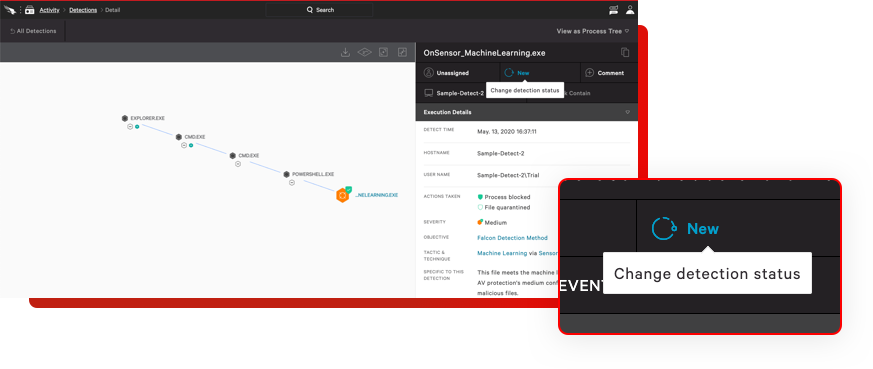
- Uma janela de diálogo será aberta. Mude o status para Ignorado e clique em Atualizar.
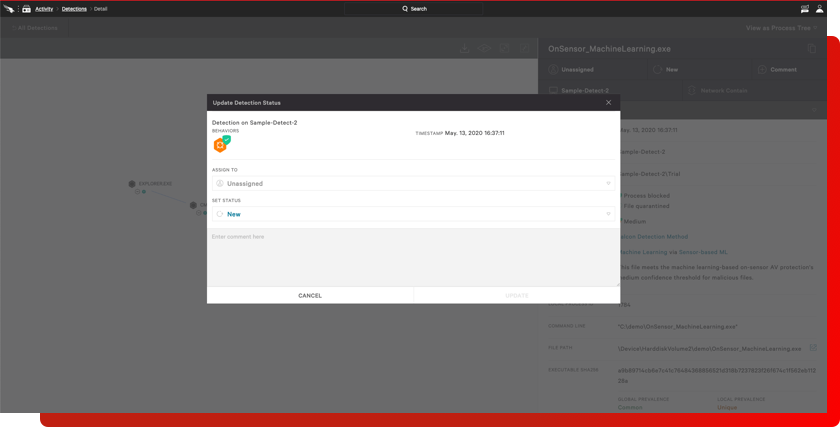
Precisa de ajuda?
Se você tem alguma dúvida, nos avise e entraremos em contato em breve.
PONTOS PRINCIPAIS
Nessas etapas, você baixou o Falcon Sensor, visualizou amostras de detecção e criou sua própria detecção.
Se você não fez isso antes, pode adicionar outros membros da equipe à sua conta em “Usuários”. No momento, sua conta tem nossa solução antivírus de última geração Falcon Prevent habilitada.
Este é o módulo recomendado para começar, mas se você for um usuário mais avançado, pode habilitar módulos adicionais na CS store.
ESTA SEÇÃO FOI ÚTIL?
Agradecemos muito seu feedback, ele nos ajudará a melhorar nosso serviço para você e outros usuários de nossos websites.
Por favor, envie seu feedback sobre esta seção do guia de avaliação para [email protected].